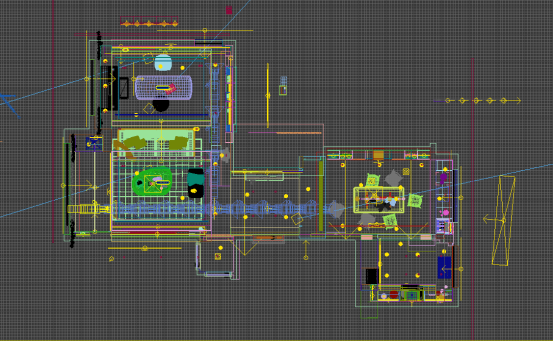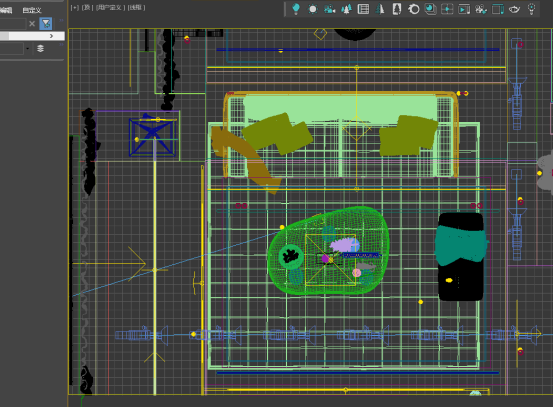3dmax全景图漫游动画如何实现?(3dmax全景图摄像机应该如何设置)
大家应该对360全景和全景动画不陌生,由于用户对设计师的要求越来越高,设计师为了展现效果采用360全景和全景动画的需求也越来越高,而全景动画漫游效果如何实现呢?今天主要是介绍全景图动画如何实现摄像机又如何设置。
1.在3Dmax中打开自己已经做好的场景,然后在场景中创建一个摄像机。可以是目标摄像机也可以是自由摄像机,然后调整好视角,虽然我们设置摄像机的高度。一般全景动画的高度是根据渲染的场景来调整。比如我们这张图是室内层高是2.4米,那么我们的高度就设置为0.8-1.2米(根据自身调节)这是人坐着的视角高度。
2.按下F10(渲染快捷键),在公用设置中找到输出大小,图像纵横比设置为2。像素的话根据自己需求来设置,设置越高则图像越清晰。
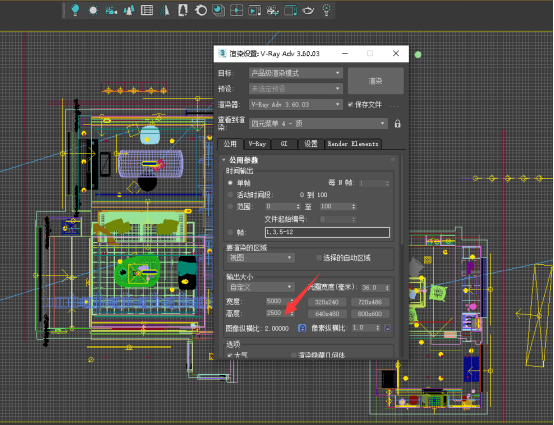
输出质量和纵横比设置
3. 切换摄像头窗口,在渲染设置中找到V-ray摄像机。把类型设置为球形,打勾覆盖视角调整为360
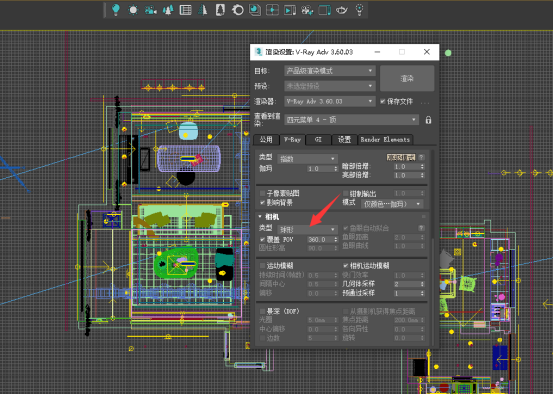
摄像机设置
4.然后就设置摄像机的位置和路线,漫游路线“横平竖直”浏览效果最佳,同样的路线上设置的相机数越多,浏览的效果也就越好。路上线等距离设置相机,浏览效果越接近真实动画漫游。 PS: 相机不要设置进墙里面了,否则浏览会出现穿模的情况。(我这里为了展示效果所以设置的很多,一般情况不用这么多,最低3张可以做出一个效果)

路径图建议
5. 设置完成后点击上传渲染,勾选1元简帧动画(这里使用的工具是渲染100,市面上目前只有渲染100可以同时实现全景漫游动画和360全景效果)
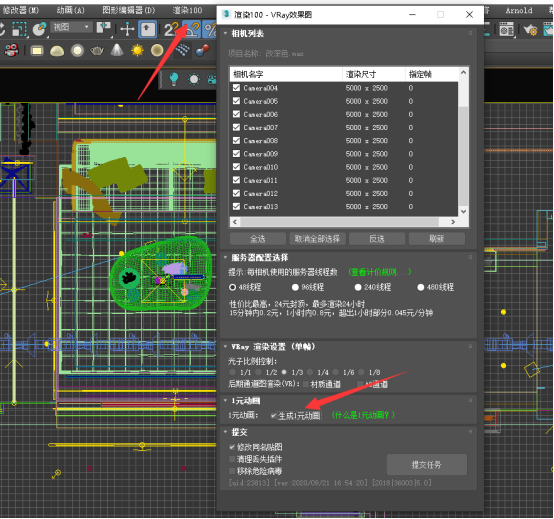
上传设置
6.上传后等待渲染完成-完成后点击进入编辑页面-在素材管理里面将自己要添加的场景加入进去
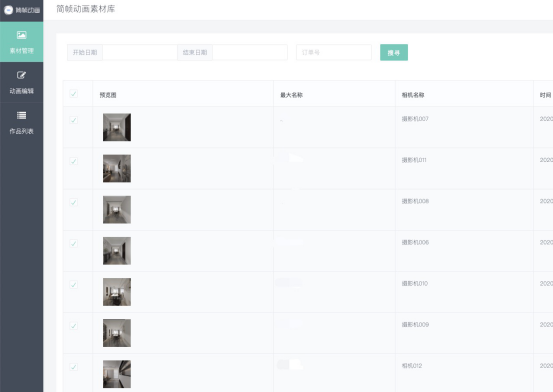
素材管理
7. 随后就会进入编辑页面,在这里设置全景漫游的各项细节参数,基本设置图像logo,背景音乐等等-设置好以后点击右上角预览查看效果
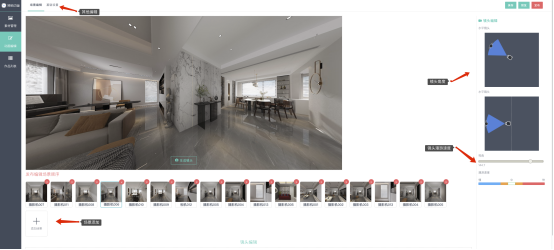
赞 (0)